电脑怎么在线一键装机,一键在线装机win7系统教程
电脑怎么在线一键装机?大家好!今天我要分享的是一键在线装机win7系统的教程。相信很多小伙伴都遇到过电脑系统崩溃、蓝屏等问题,而重新安装系统又是一件麻烦的事情。但是,有了一键在线装机win7系统的方法,这个问题将迎刃而解!下面就让我来为大家详细介绍一下吧。
一键在线装机win7系统教程
一、重装系统前的准备
1、下载一个win7系统安装工具。
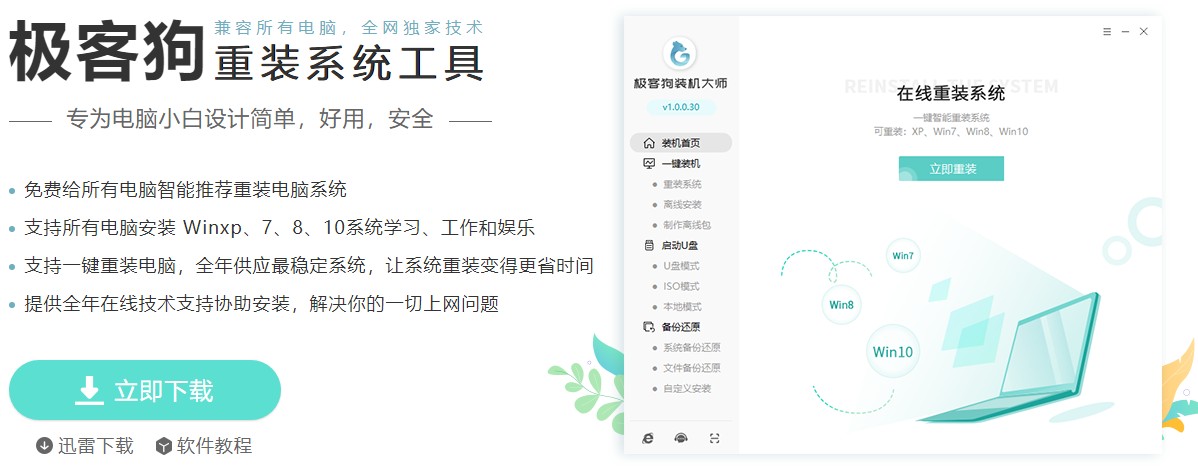
2、为确保工具运行正常,请先关闭防火墙和退出杀毒软件。
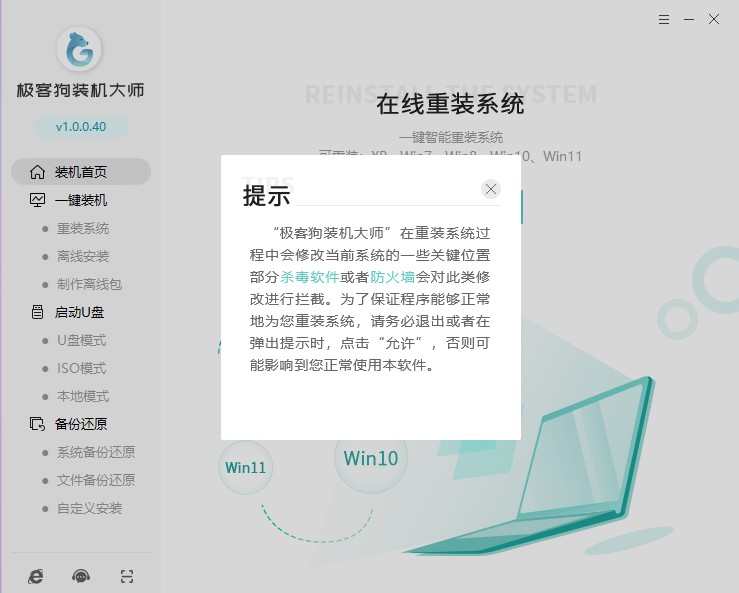
二、开始重装系统
1、打开工具,选择“重装系统”,等待检测环境完成后“下一步”。
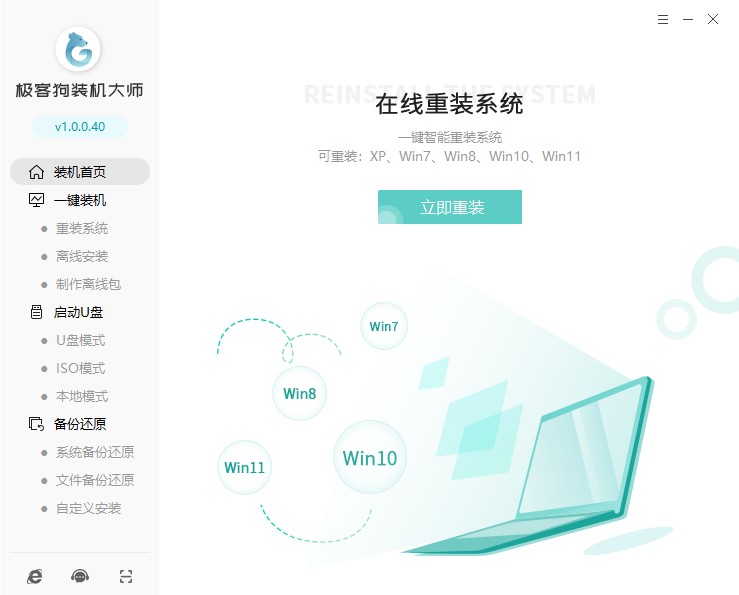
2、选择操作系统版本。
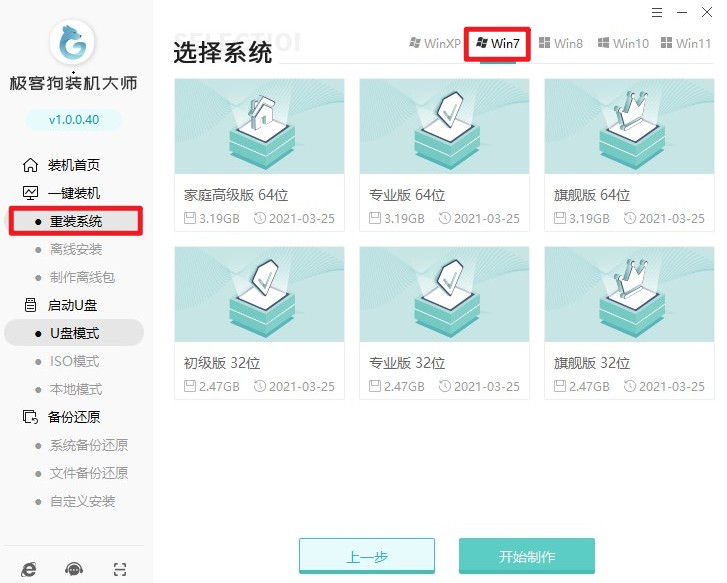
3、这些是工具自动推荐的常用软件,没有您喜欢的软件可以取消勾选不下载。
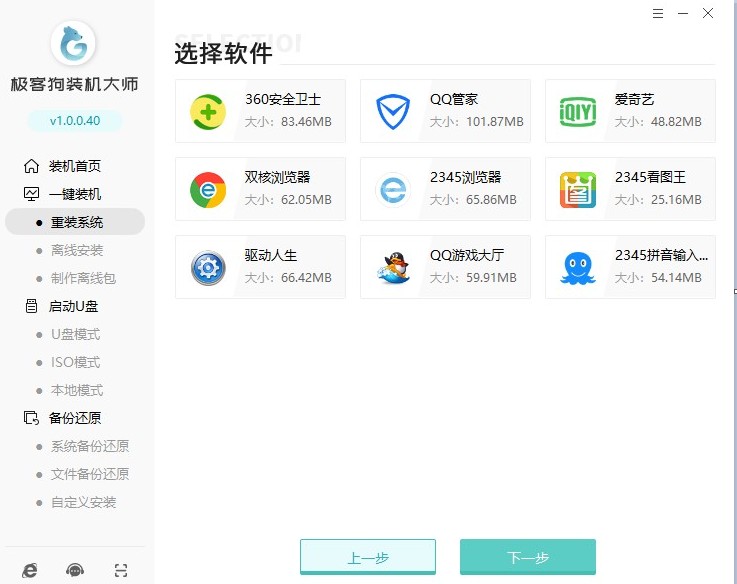
4、工具提供备份还原功能,请选择重要的文件进行备份,然后再开始安装系统。
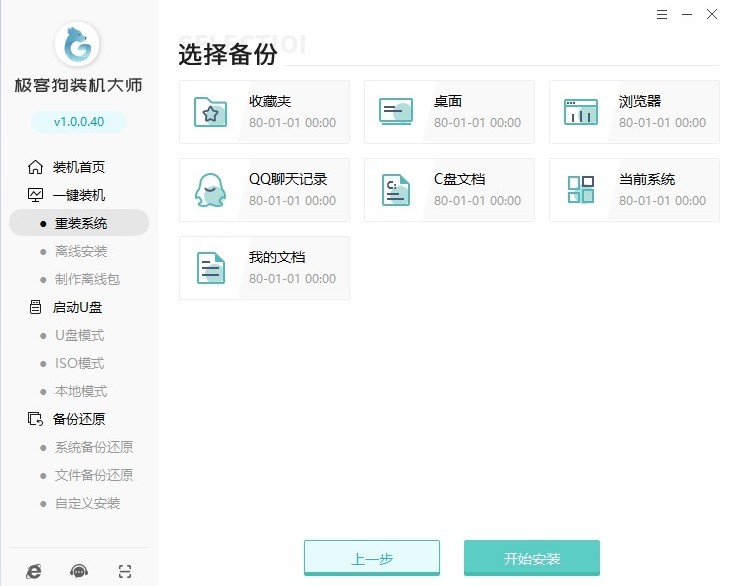
5、工具自动开始进行系统资源下载,耐心等待即可。
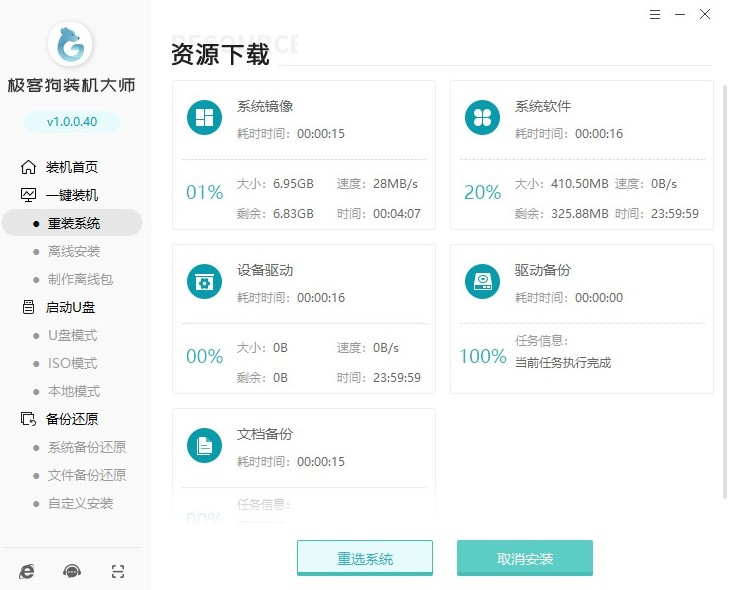
6、系统资源顺利下载后,开始进入安装部署,部署完成进入10s倒计时自动重启电脑。
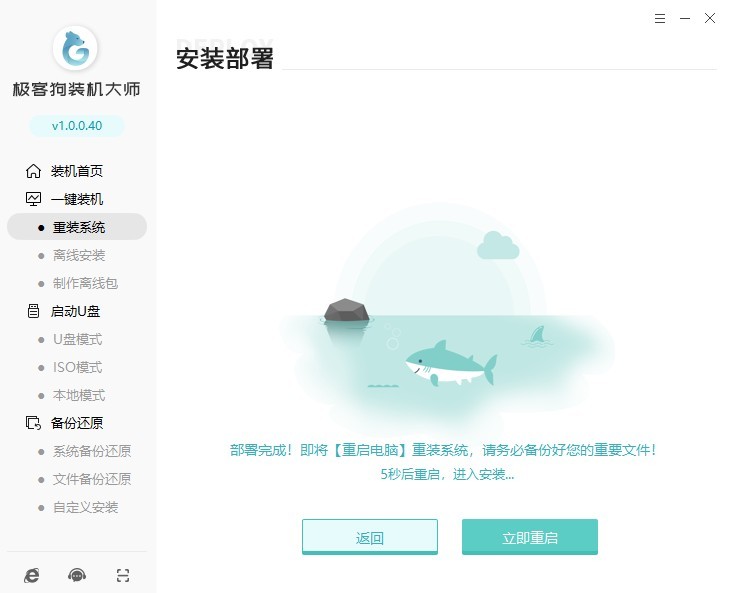
7、电脑重启选择“GeekDog PE”进入系统安装状态。
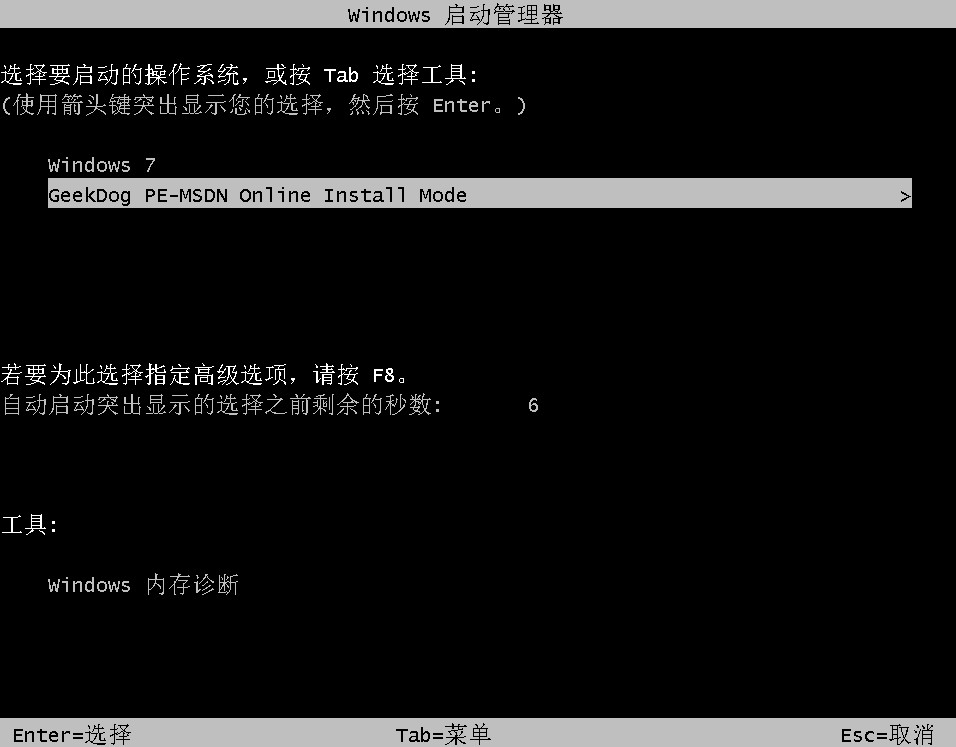
8、PE桌面加载出来后,工具自动安装系统,我们耐心等待即可。
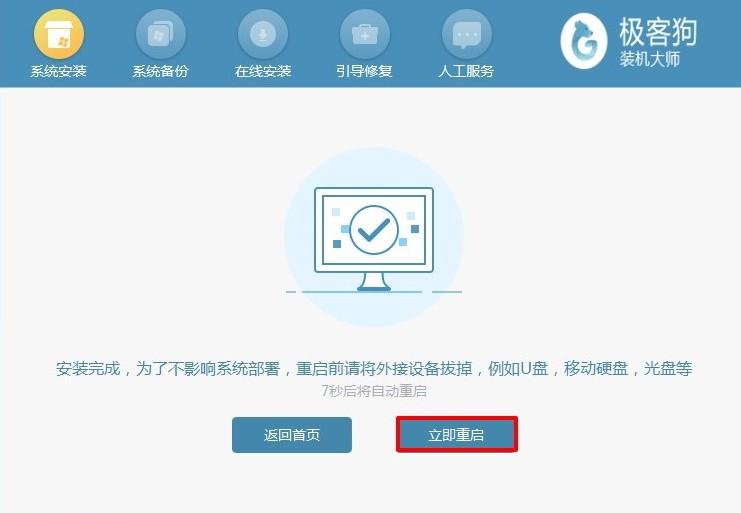
9、系统安装完成后电脑开始重启,期间请耐心等待,直到进入系统桌面。

最后,我们成功完成了一键在线装机win7系统的过程!希望这篇教程对大家有所帮助,如果有任何问题,欢迎留言讨论。总结一下,一键在线装机win7系统是一种方便快捷的方法,能够帮助我们解决系统崩溃等问题。希望大家能够掌握这个技巧,让我们的电脑始终保持良好的运行状态!加油!
原文链接:https://www.jikegou.net/win7/3307.html 转载请标明
极客狗装机大师,系统重装即刻简单
一键重装,备份还原,安全纯净,兼容所有

